Конструктор нужен, чтобы максимально упростить создание сайтов. В этой статье мы подробно разберем, как создать первый сайт. Это окажется проще, чем Вы думаете.
1. Определимся со ссылкой на сайт
Как только Конструктор установлен в Вашу копию Webasyst, он готов к работе, однако, необходимо определиться, на какой ссылке Вашего домена будет располагаться первый сайт. Для этого необходимо создать поселение приложения, то есть, указать ему, на какой ссылке относительно Вашего доменного имени оно будет работать. Это может быть как корневая ссылка (то есть, непосредственно на домене), например, http://вашдомен.com, так и любая вложенная, например, http://вашдомен.com/mynewsite/
Чтобы это сделать, перейдите в приложение "Сайт" (1) и выберите пункт "Структура" (2) в левом боковом меню. Вы увидите список существующих поселений. Вы можете либо отредактировать существующее, либо создать новое при помощи кнопки "Новое правило" (3).
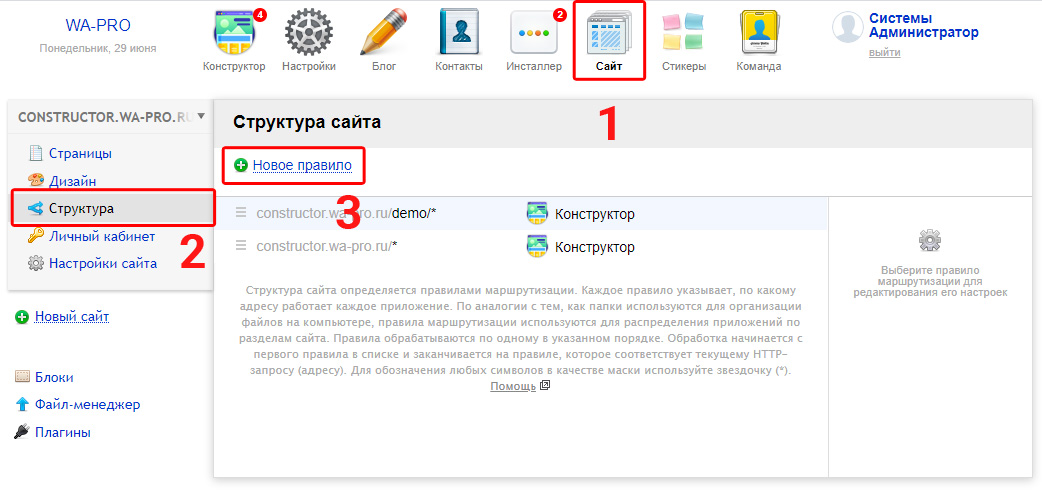
В качестве примера предположим, что мы хотим создать сайт по ссылке http://вашдомен.com/supersite/. Для этого в окне создания нового правила укажем в поле ссылки supersite/* и выберем из списка приложений "Конструктор". После этого можно сохранить правило.
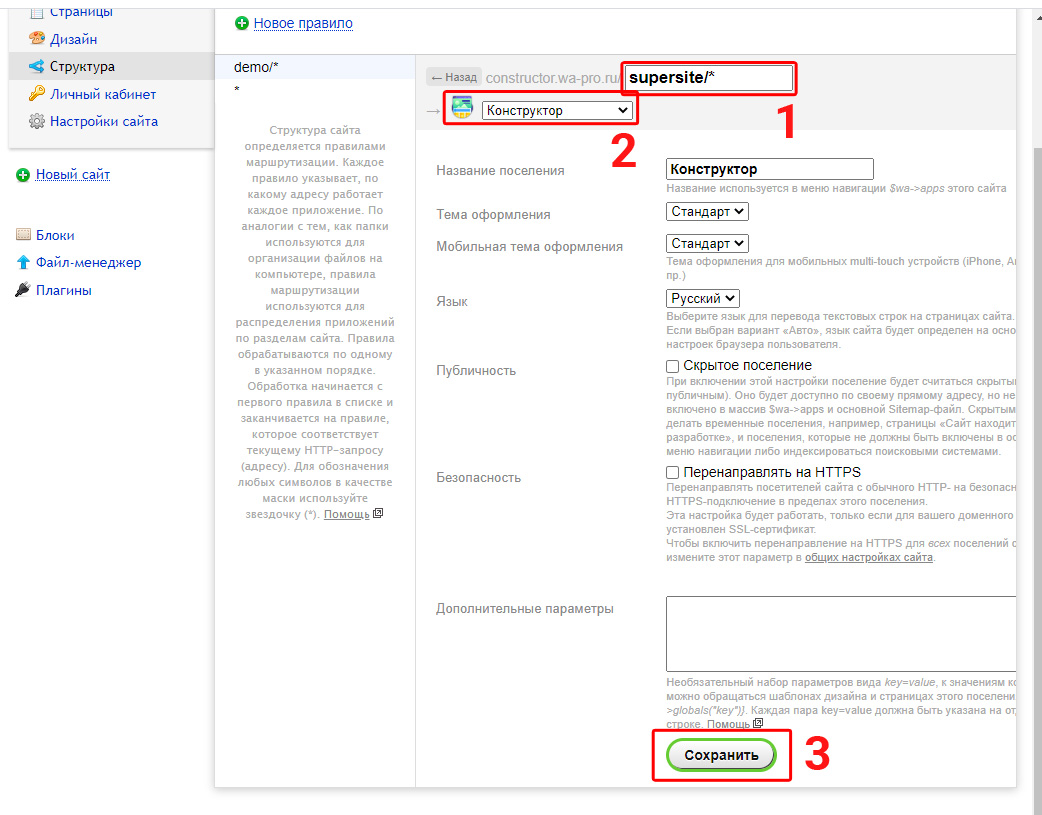
Готово! Теперь, когда мы "поселили" наш новый сайт по указанной ссылке, можно приступать к его настройке.
2. Первоначальная настройка
Чтобы произвести настройку сайта, перейдите в приложение Конструктор (1). На его главной странице Вы увидите список всех поселений, которые создали в приложении "Сайт". Если на поселении уже есть сайт, оно будет обозначено зеленой иконкой, иначе - серой. Чтобы приступить к настройке нашего нового сайта http://вашдомен.com/supersite/, нажмите на ссылку "Начать настройку" (3). Система попросит Вас указать имя нового сайта и его краткое описание (видно только Вам, для удобства).
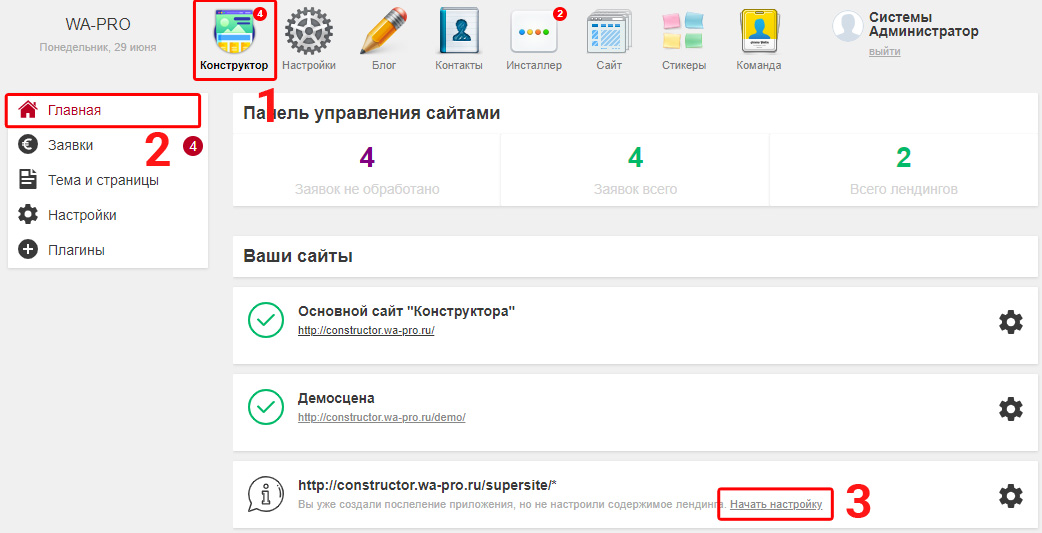
3. Настройка содержимого сайта
Как только мы создали сайт, можно перейти к самому главному - его наполнению. Конструктор - это блочная система, где Вы сами собираете сайт из нужных именно Вам функциональных блоков. Это позволяет разместить именно ту информацию, которая нужна Вам.
Настройка производится во вкладке "Структура" (1) на странице настройки сайта. Мы рекомендуем:
- Сначала выбрать подвал и шапку (2, 3). Для этого воспользуйтесь соответствующими кнопками в верхней и нижней части страницы структуры соответственно. Не бойтесь экспериментировать - Ваш выбор можно будет изменить в любой момент;
- Добавить на сайт контентные блоки. Для этого служит кнопка "Добавить блок" (4) в разделе "Контент сайта". Подумайте, какую информацию Вы бы хотели разместить и добавляйте соответствующие блоки.
Каждый из блоков, который Вы добавите, можно настраивать при помощи его специального интерфейса, скрывать или показывать, перемещать относительно других блоков и удалить.Повторимся: не бойтесь экспериметировать.
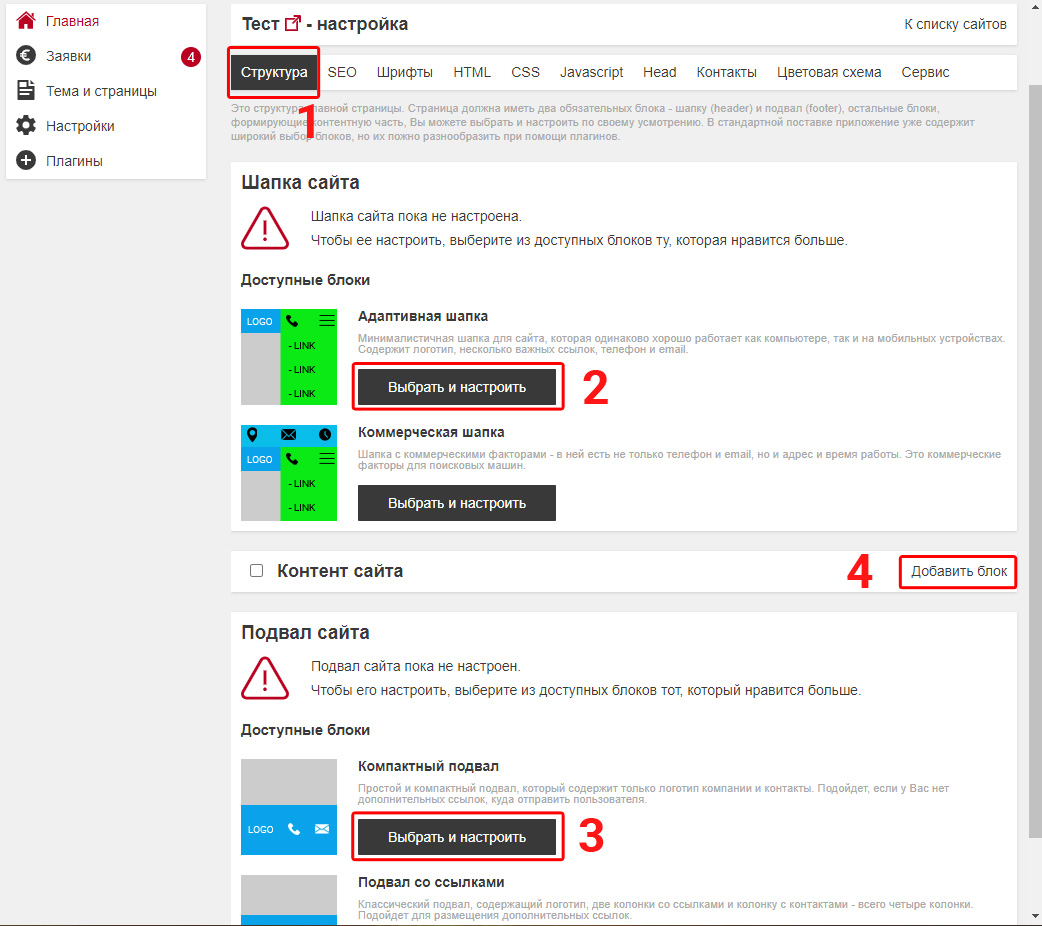
Все готово!
Вам осталось только наполнить Ваш новый сайт содержимым. Для этого поочередно настраивайте каждый из блоков, добавляя тексты, фотографии или товары, в зависимости от предназначения блока.
